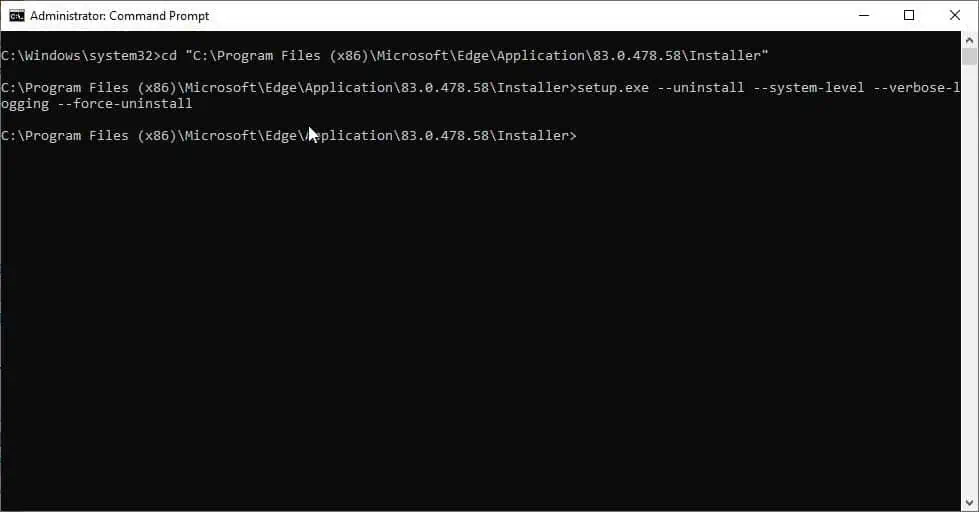Windows 10에서 Chromium 기반 Microsoft Edge를 제거하는 방법은 다음과 같습니다.
2 분. 읽다
에 게시됨
공개 페이지를 읽고 MSPoweruser가 편집팀을 유지하는 데 어떻게 도움을 줄 수 있는지 알아보세요. 자세히 보기
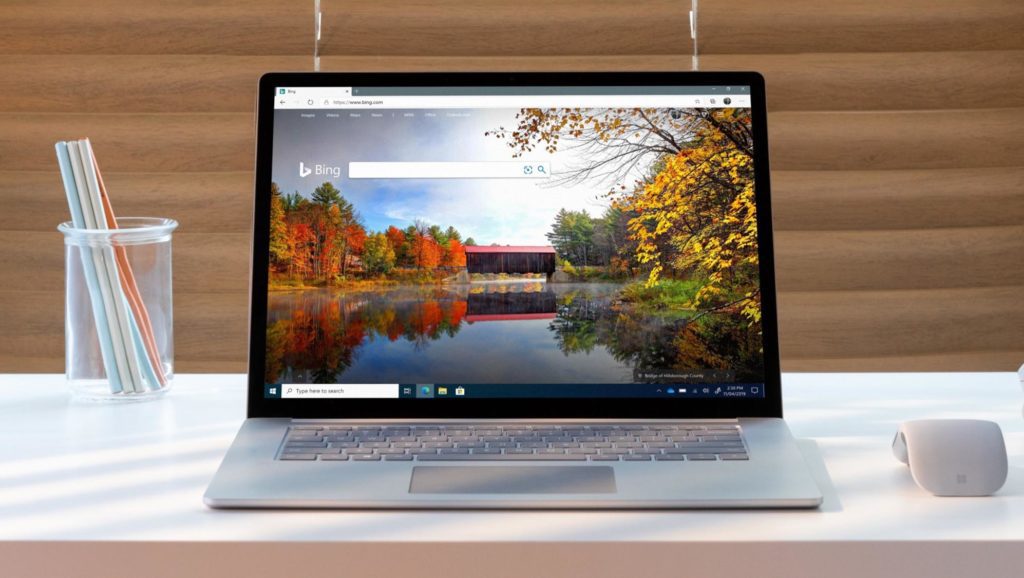
Microsoft가 Chromium을 채택하여 Microsoft Edge를 재구축하려는 움직임은 기술 업계에 놀라운 일이었지만 거의 모든 사람이 Chromium 기반 브라우저가 뛰어난 성능과 안정성을 의미한다는 Microsoft의 결정을 환영했습니다. 새로운 Microsoft Edge는 이제 Windows 10, Windows 7, macOS, iOS 및 Android를 포함한 모든 주요 플랫폼에서 사용할 수 있습니다.
새로운 Microsoft Edge 브라우저는 성능과 안정성에 대해 많은 찬사를 받았지만 Windows 업데이트를 통해 새 Edge를 설치하면 클래식 Edge 브라우저가 자동으로 제거되고 더욱 걱정스러운 것은 브라우저에서 브라우저를 제거할 수 없다는 것입니다. Windows 10 PC와 클래식 Edge를 다시 만나보세요. Chromium Edge를 수동으로 설치하는 것은 이전 Edge와 영원히 작별을 고하고 싶지 않다면 고려해야 할 사항입니다. 그렇게 하면 여전히 브라우저를 제거할 수 있고 그렇게 하면 클래식이 자동으로 다시 설치되기 때문입니다. Windows 10 PC의 엣지 브라우저.
그럼에도 불구하고 실수로 Windows 업데이트를 통해 새 Edge 브라우저를 설치했고 이제 클래식 Edge를 다시 사용하려는 경우 세상의 끝이 아닙니다. 몇 단계를 따르면 여전히 그렇게 할 수 있습니다.
Windows 업데이트를 통해 설치한 Chromium Microsoft Edge를 제거하는 방법
- Windows 로고를 클릭하십시오.
- '명령 프롬프트'를 입력하면 앱이 표시됩니다. 그것을 마우스 오른쪽 버튼으로 클릭하고 클릭하십시오 관리자 권한으로 실행
- 다음 명령을 차례로 복사하여 붙여넣습니다.
C:\Program Files (x86)\Microsoft\Edge\Application\83.0.478.58\Installer
setup.exe --uninstall --system-level --verbose-logging --force-uninstall
이미지: Techdows - 이제 이전 Edge 브라우저에 액세스할 수 있습니다.
얼마나 많은 사람들이 클래식 Edge를 다시 가져오기 위해 Chromium Edge를 제거하기를 고대하고 있습니까? 아래 의견에 알려주십시오.